1.3.1 Les fenêtres standards
Dans Lina Performance, Affichage en cours : 1 - Liste des arrêts :
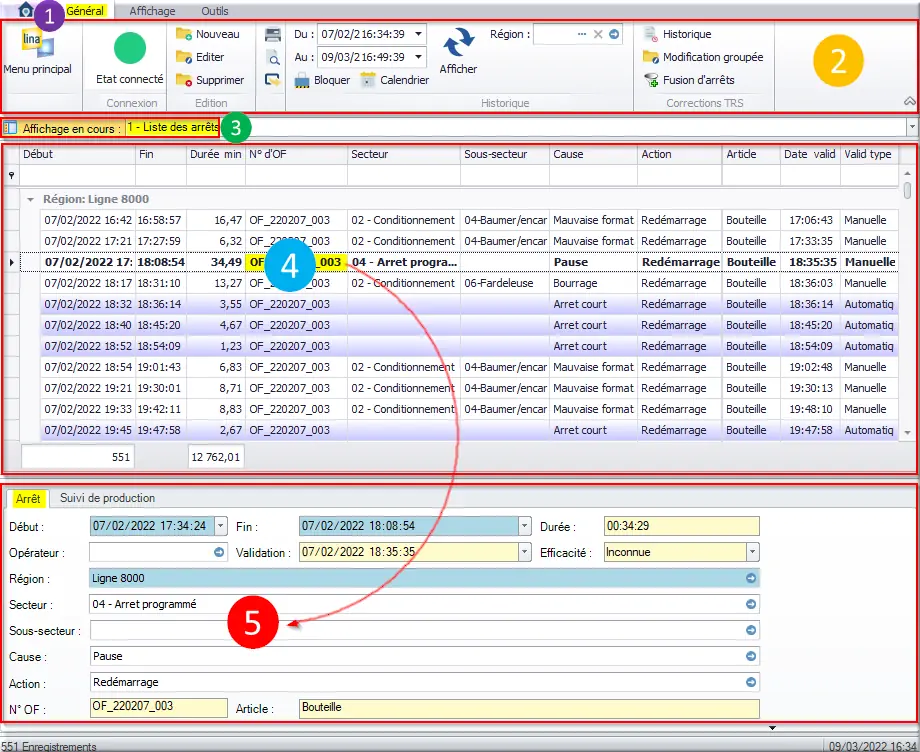
Figure 18 : Fenêtre classique
Toutes les fenêtres LINA ont les éléments suivants :
- La barre d’onglets, commune à toutes les fenêtres : Général Affichage Outils ;
- Le bandeau varie en fonction de la fenêtre : Menu principal Connexion Edition Historique Corrections TRS.Les fenêtres ont la même structure dans le Référentiel et le suivi avec les éléments suivants :
- Affichage en cours : 1 - Liste des arrêts. Choix dans la liste permettant de sélectionner les données à afficher ;
- La grille avec les données à plats par colonne : Début Fin Durée en minute N° d’OF Secteur ;
- Arrêt : 1er onglet des détails de la ligne sélectionnée dans la grille.
Sur la gauche, Arborescence physique permet de classer ses éléments en Hypervision ou Site :
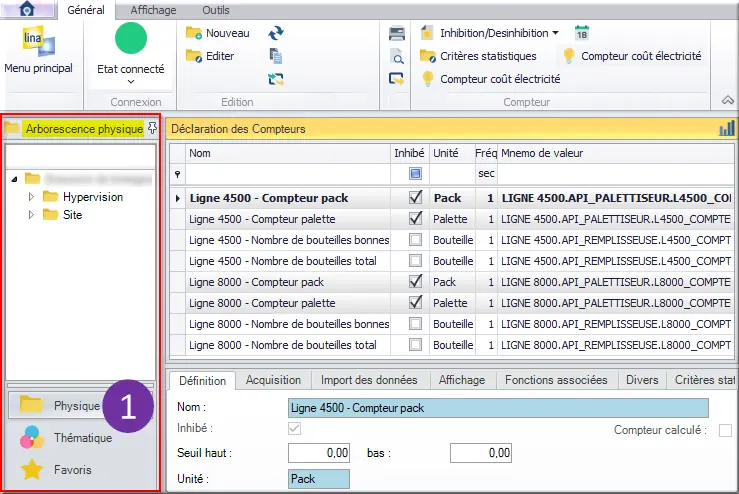
Figure 19 : Arborescence Physique
- Clic 📂 Physique.
1.3.2 Les boutons d’édition
Dans Déclaration des Compteurs, pour créer un Compteur, clic Nouveau.
⚠ Attention : le bouton Editer permet l’édition d’une fonction mais peut provoquer des changements irréversibles.
Le bouton Supprimer est disponible mais affichera souvent un message d’erreur. Si les éléments à supprimer ont déjà été appelés par une autre fonction, un message d’erreur apparaîtra. Il est alors impossible de supprimer la fonction, il sera préférable de l’inhiber.
1.3.3 L’arborescence
L’arborescence permet de trier et classer ses éléments et ses fonctions (courbes, compteurs, équipements, …) en deux catégories :
- L’arborescence Physique ;
- L’arborescence Thématique.
Ces arborescences permettent d’afficher des éléments sur les écrans d’hypervision et d’autoriser des accès ou non aux utilisateurs.
L’arborescence physique correspond généralement au découpage de l’usine, comme suit :
- Usine 1
- Atelier de production
- Atelier de broyage
- Unité de broyage 1
- Unité de broyage 2
- Atelier mélange
- …
- Atelier de conditionnement
- Ligne d’encapsulage
- Machine 1
- Machine 2
- …
- Ligne d’embouteillage
- Zone de chargement
- Entrepôt 1
- Zone matière première
- Zone semi-finis 1
- Entrepôt 2
- Zone semi-finis 2
- Produits finis
- Silos
- Silos 1
- ….
- Salle froide
- Local technique
- Chaudière
- Production froid
- Compresseur
- Usine 2
- …
L’arborescence thématique va permettre de regrouper vos éléments en fonction de leur spécificité. Dans l’arborescence thématiques, des éléments peuvent être rangés à plusieurs endroits contrairement à l’arborescence physique.
- Unité
- Broyeur 1
- Broyeur 2
- Broyeur 3
- Balance
- …
- Energie
- Eau
- Électricité
- Air comprimé
- Vapeur
- Stockage
- Production
- Performance
- Maintenance
- Qualité
- Protection
- Caméra
- Badges
1.3.4 La barre d’outils et le bandeau
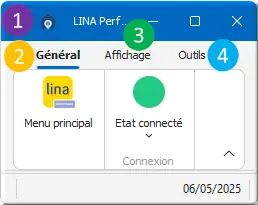
Figure 20 : Onglet Général
Dans la barre d’outils :
- L’icône de la maison 🏠 permet d’accéder à la page d’accueil définie par défaut ;
- L’onglet Général affiche les éléments spécifiques au menu que vous avez sélectionnés, les éléments suivants sont toujours présents :
- L’accès au Menu principal ;
- L’état des connexions au service com et statistique ;
- Les alarmes en cours ;
- La surveillance des applications ;
- L’onglet Affichage pour Afficher en plein écran, choisir Couleurs personnalisées et la Langue ;
- L’onglet Outil 🛠 permet d’accéder aux Accessoires de Windows, sites Web Lina et licence.
Dans l’onglet Affichage :
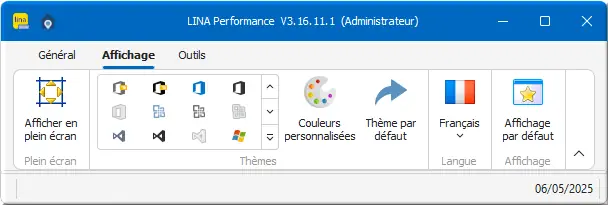
Figure 21 : Onglet Affichage
- Afficher en plein écran ;
- Couleurs personnalisées, Thème par défaut ;
- Langue Français, Anglais ;
- Affichage par défaut.
Dans l’onglet Outil 🛠 :
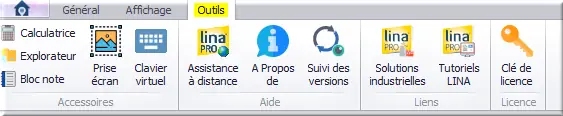
Figure 22 : Onglet Outils
- Des outils bureautiques comme la calculatrice, le bloc note et l’Explorateur de fichier ;
- Faire des captures d’écran ;
- Un clavier virtuel ;
- Des aides avec une Assistance à distance, la page d’aide A Propos de et un Suivi des versions ;
- Des liens internet vers Solutions industrielles et les Tutoriels LINA ;
- La Clé de licence.
1.3.5 Les choix d’affichage
En fonction des menus sélectionnés, vous pouvez avoir une liste qui permet d’accéder aux différents choix d’affichage des données dans la grille.
Dans Affichage en cours :
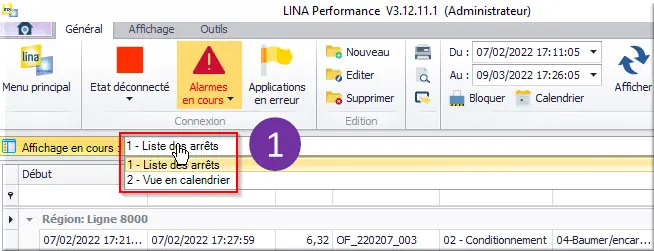
Figure 23 : Affichage en cours Liste arrêt
- Clic 1 - Liste des arrêts.
1.3.6 Les options sur les fenêtres standards
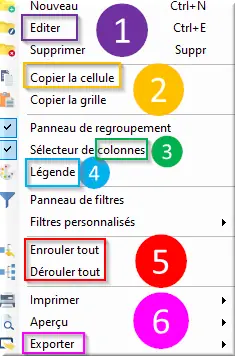
Figure 24 : menu clic droit
Le clic droit affiche le menu contextuel des fonctions :
- Nouveau, Editer et Supprimer des données ;
- Copier la cellule, la grille ;
- Sélecteur de colonnes personnalise les colonnes d’une grille ;
- Accéder à la Légende ;
- Enrouler tout réduit un groupe. Dérouler tout développe un regroupement ;
- Imprimer, faire un Aperçu et Exporter des éléments affichés.
⚠ Attention : il n’y a pas d’accord de genre dans :
- Clic Nouveau contextuellement à Entité ou Ligne.
Dans Personnalisation :
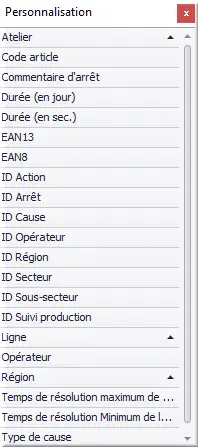
Figure 25 : Sélecteur de colonnes
Sélecteur de colonnes permet d’accéder à des Colonnes supplémentaires pour les ajouter dans une grille, créer des filtres et des regroupements.
1.3.6.1 Filtrer une colonne
Dans la colonne Cause :
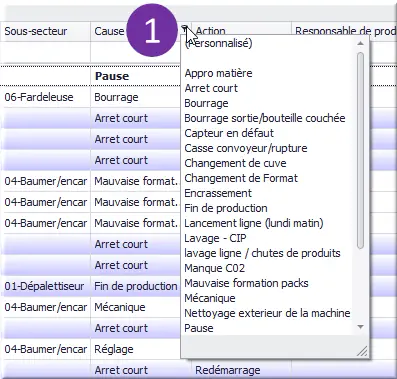
Figure 26 : Filtre Cause contextuel
Pour filtrer un champ existant :
- Clic sur le petit entonnoir en haut à droite de la colonne Cause. Vous pouvez sélectionner les valeurs de filtre.
1.3.6.2 Ajouter un champ dans la grille
Dans Affichage en cours : 1 - Liste des arrêts
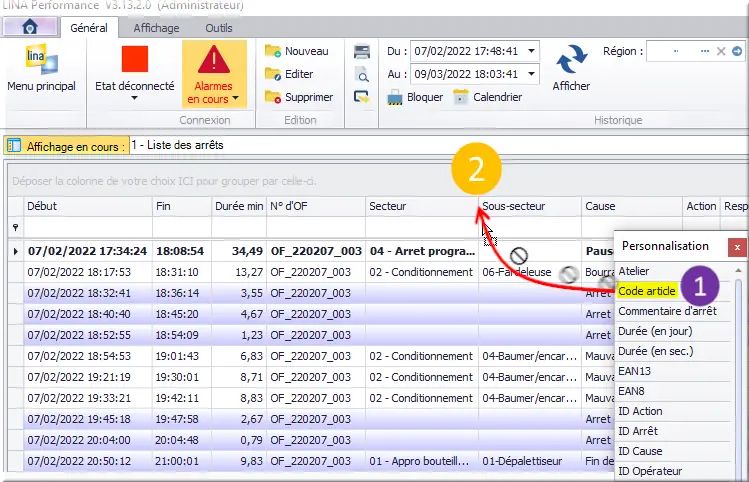
Figure 27 : Personnaliser la Liste des arrêts
Pour ajouter un champ sur les données affichées :
- Clic droit sur la grille > Sélecteur de colonnes. La boîte de dialogue "Personnalisation" s’affiche :
- Glisser-déposer le champ Code article entre les colonnes existantes Secteur et Sous-secteur.
Vous pouvez également déplacer les colonnes existantes avec un glisser-déposer.
1.3.6.3 Faire des regroupements
Un regroupement permet de grouper des lignes de la grille selon la Personnalisation glissée-déposée.
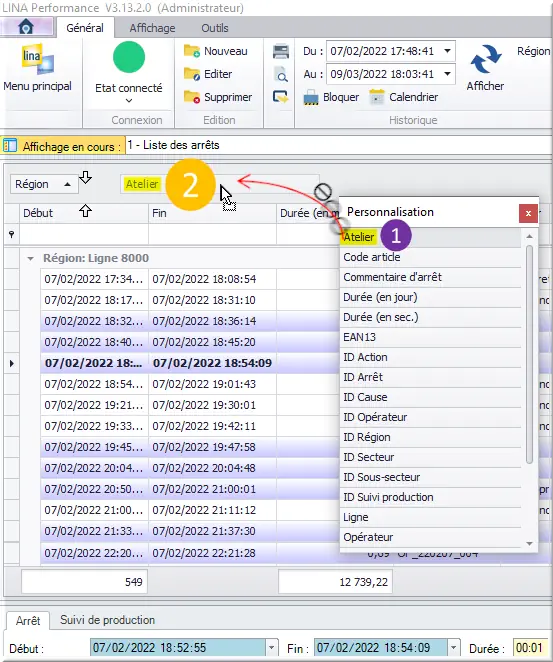
Figure 28 : Glisser champ Atelier à grouper
- Glisser le champ Atelier du Sélecteur de colonnes Personnalisation de la droite vers la gauche ;
- Déposer le champ vers le panneau de regroupement au-dessus de l’entête de la grille.
Pour supprimer un champ du panneau de regroupement, effectuez l’opération inverse.
Une fois les champs souhaités dans le panneau de regroupement :
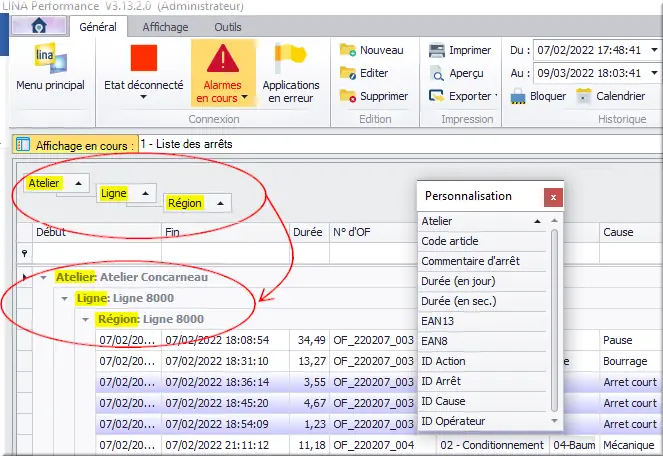
Figure 29 : regroupement Atelier Ligne Région
- Vous pouvez déplacer les champs pour organiser vos regroupements.
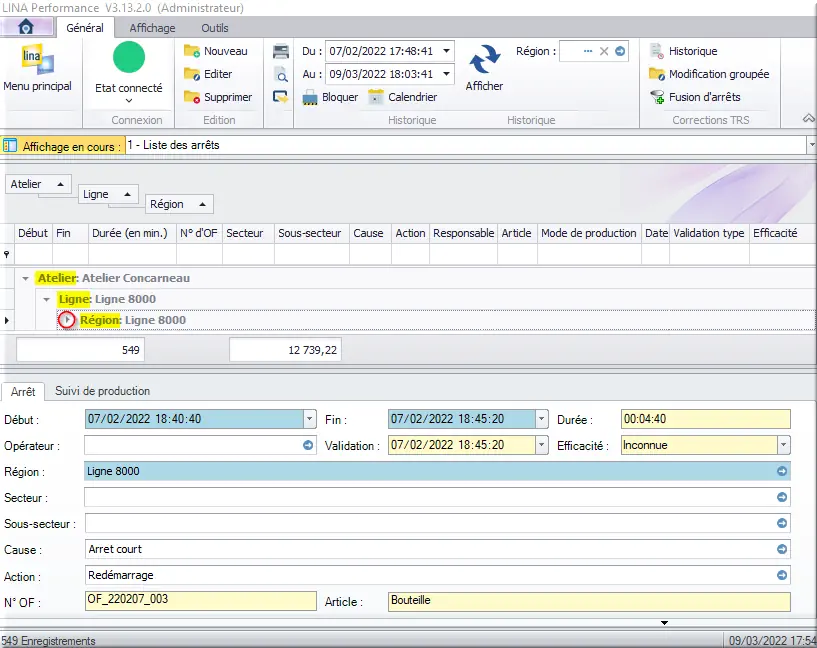
Figure 30 : regroupement Région réduit
- Les groupements ▼ Atelier: Atelier Concarneau et ▼ Ligne: Ligne 8000 sont développés ;
- Le groupement ▶ Région: Ligne 8000 est réduit.
1.3.6.4 Appliquer un filtre
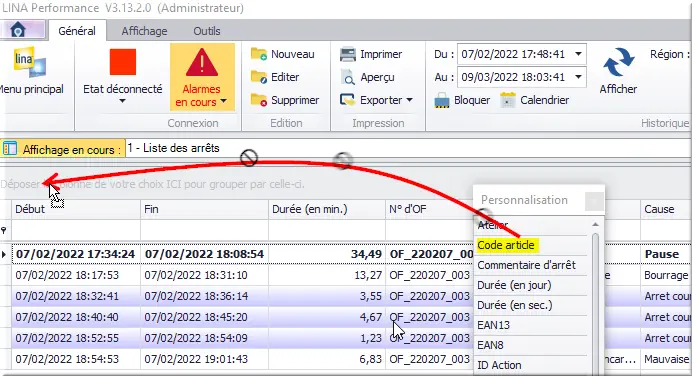
Figure 31 : Personnalisation par filtre
- Glisser-déposer le champ Code article du Sélecteur de colonne vers la barre de filtre : Déposer la colonne de votre choix ICI pour grouper par celle-ci.
Une fois le filtre ajouté :
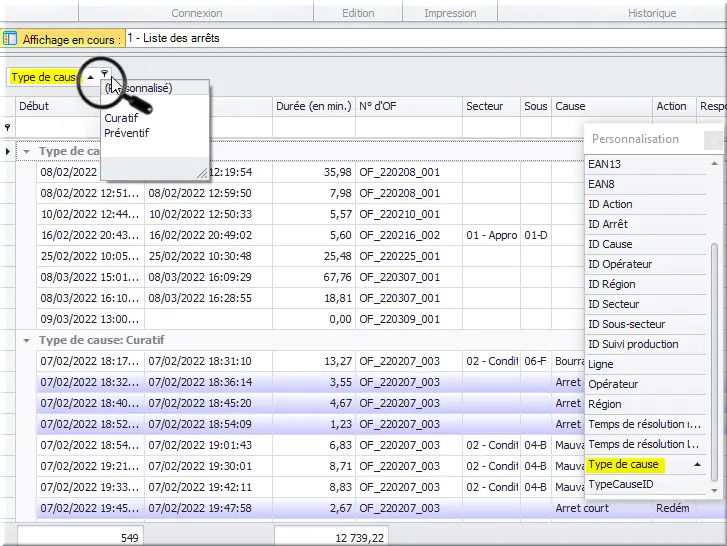
Figure 32 : Valeurs de filtrage
- Clic le petit entonnoir pour choisir les valeurs de filtrage : Curatif ou Préventif.